WPS怎么更改文档的储存位置
时间:2023-01-12 13:53:40作者:极光下载站人气:3144
一般我们在使用电脑编辑一些文件数据的时候,这些文件都是保存在电脑的c磁盘中的,在使用wps文档进行编辑和保存文档的时候,同样也是系统默认将文档保存在c盘中的,但是有的小伙伴的c盘出现内存爆满的情况,c盘的存放量已经不足以保存文件,如果强行保存的话就导致文件丢失的情况,那么我们可以将WPS文档的储存文件的位置重新修改一下就可以了,将c盘更改为d或者其他盘,那么当你保存文件的时候,文件就会保存在修改后的磁盘中,如果不知道如何使用WPS文档更改储存文件位置的话,可以和小编一起来看看下面的方法教程。
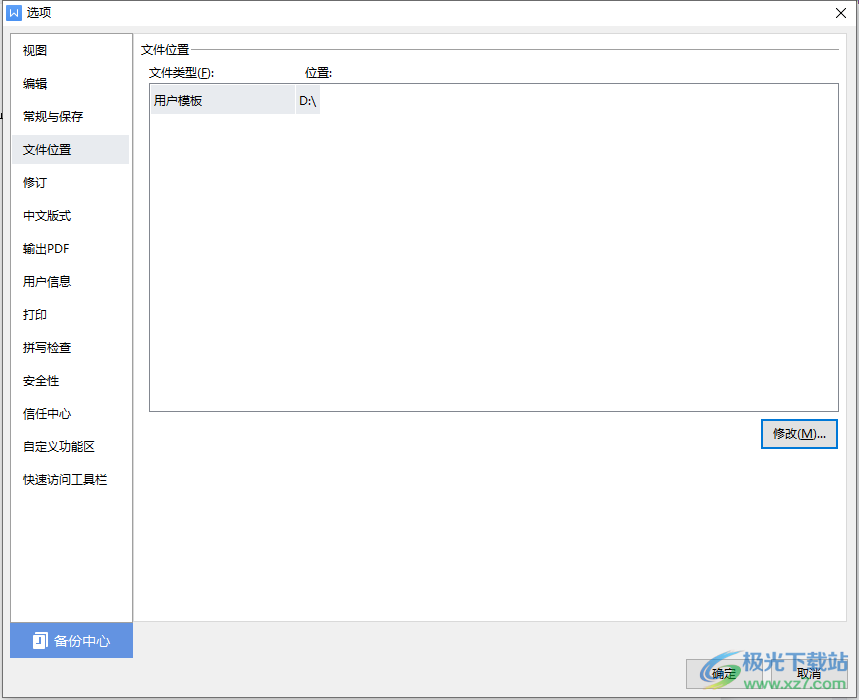
方法步骤
1.首先我们需要将文档通过Wps软件打开,你可以在打开的文档中进行编辑,之后在左上角将【文件】选项点击一下。

2.这时就会弹出一个下拉框,在下拉框中将【选项】点击进入到设置页面。

3.进入之后,在左侧是一些相关的设置选项,我们只需要在左侧选择【文件位置】这个选项就好了。
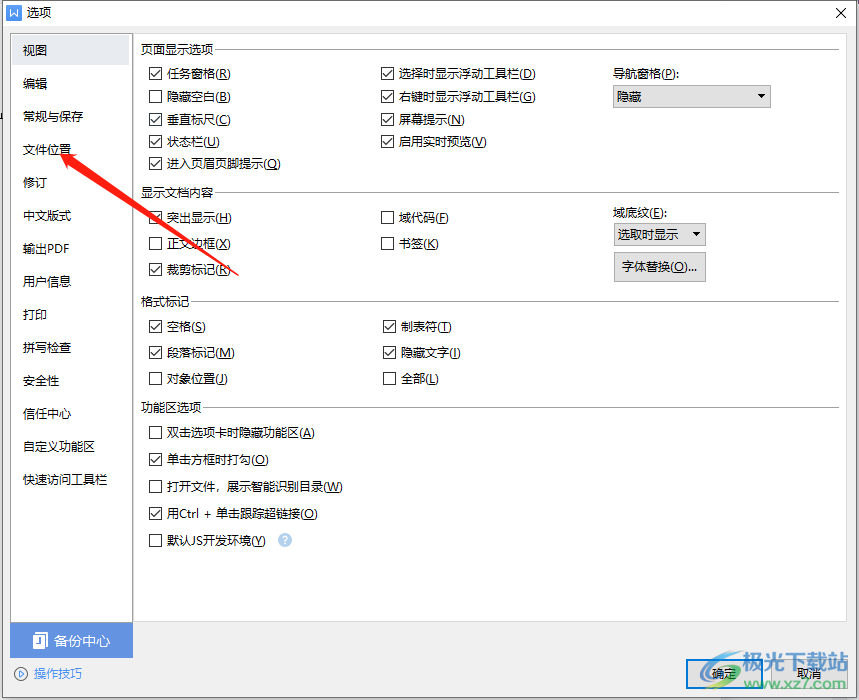
4.之后你就会看到自己原来文件的一个储存位置,想要进行更改的话,点击【修改】按钮进入到修改页面。
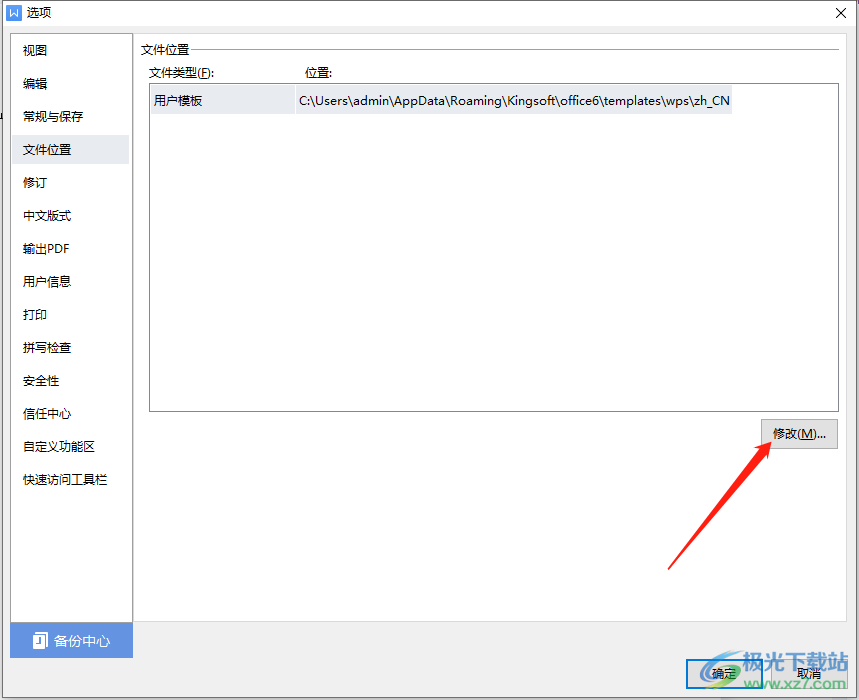
5.在该页面中,在左侧选择需要的磁盘,然后可以在右侧的文件夹中选择具体保存文件的一个文件夹,之后点击【选择文件夹】按钮即可。
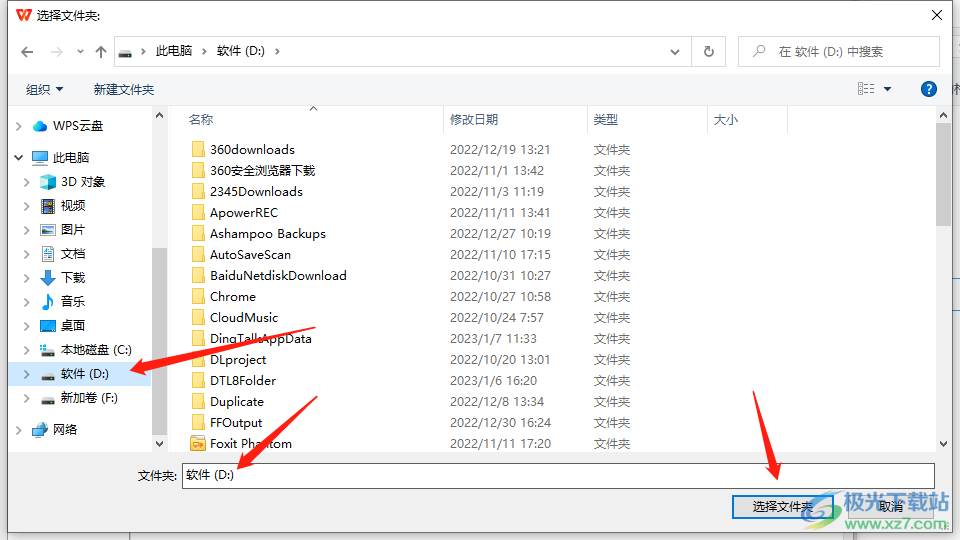
6.然后就会看到我们修改后的文件储存位置已经更改好了,然后点击【确定】按钮保存设置。
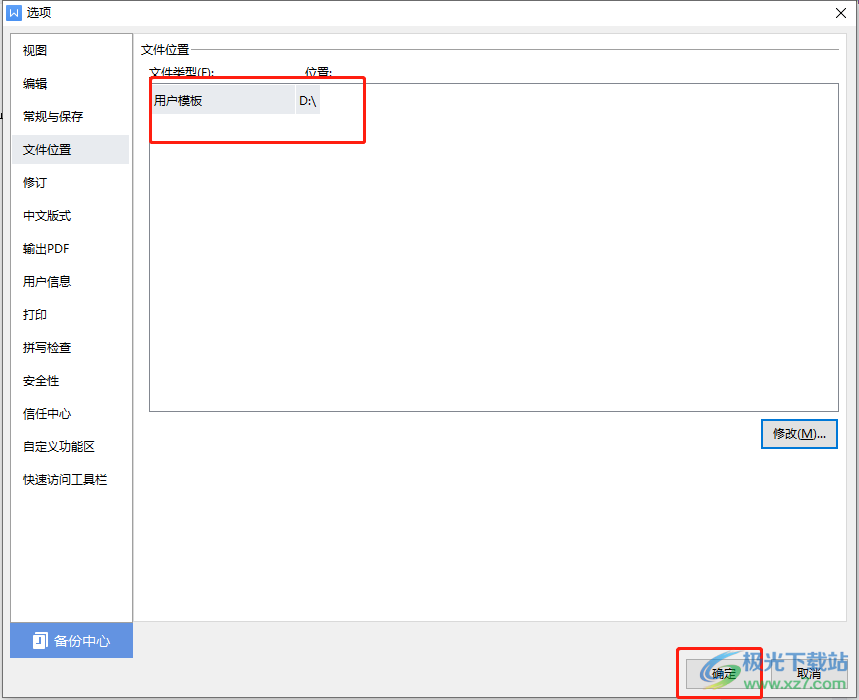
以上就是关于如何使用WPS文档更改储存位置的具体操作方法,如果你的c盘储存的文件太多,导致c盘的占用内存太大而爆满的情况,那么你在编辑WPS文档的时候,可以将储存位置进行更改,更改成别的磁盘就好了,需要的小伙伴可以操作试一下哦。

大小:240.07 MB版本:v12.1.0.18608环境:WinAll
- 进入下载
相关推荐
相关下载
热门阅览
- 1百度网盘分享密码暴力破解方法,怎么破解百度网盘加密链接
- 2keyshot6破解安装步骤-keyshot6破解安装教程
- 3apktool手机版使用教程-apktool使用方法
- 4mac版steam怎么设置中文 steam mac版设置中文教程
- 5抖音推荐怎么设置页面?抖音推荐界面重新设置教程
- 6电脑怎么开启VT 如何开启VT的详细教程!
- 7掌上英雄联盟怎么注销账号?掌上英雄联盟怎么退出登录
- 8rar文件怎么打开?如何打开rar格式文件
- 9掌上wegame怎么查别人战绩?掌上wegame怎么看别人英雄联盟战绩
- 10qq邮箱格式怎么写?qq邮箱格式是什么样的以及注册英文邮箱的方法
- 11怎么安装会声会影x7?会声会影x7安装教程
- 12Word文档中轻松实现两行对齐?word文档两行文字怎么对齐?
网友评论